Windows 11/10でDLLまたはOCXファイルの登録解除、登録、再登録
Regsvr32ツールは、WindowsオペレーティングシステムでDLLやActiveX(OCX)コントロールなどのOLEコントロールを登録および登録解除するために使用できるコマンドラインユーティリティです。一部のWindows11/10/8/7機能が正しく機能していない場合は、dllファイルを登録する必要があります。
このチュートリアルでは、組み込みのRegsvr.exeまたはフリーウェアのRegisterDLLToolsを使用してDLLファイルを登録または登録解除する方法を説明します。
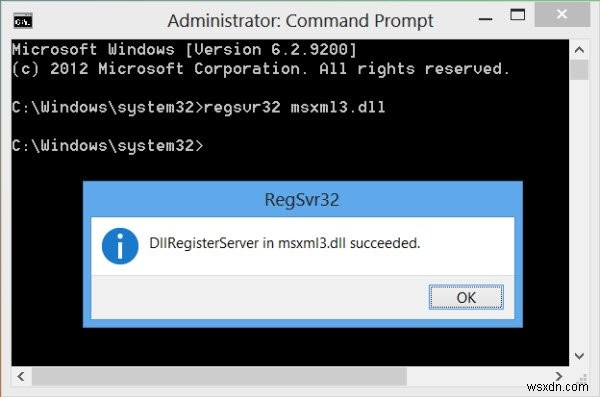
dllファイルを登録する
dllまたはocxファイルを登録するには、管理者としてコマンドプロンプトを開き、次のように入力してEnterキーを押します。
regsvr32 "path & filename of dll or ocx"
すべてのdllファイルを再登録する
すべてのdllファイルを登録するには、管理者としてコマンドプロンプトを開き、次のように入力してEnterキーを押します。
for %1 in (*.dll) do regsvr32 /s %1
dllファイルの登録を解除
dllまたはocxファイルの登録を解除するには、管理者としてコマンドプロンプトを開き、次のように入力してEnterキーを押します。
regsvr32 /u "path & filename of dll or ocx"
これにより、dllファイルが登録または登録解除されます。
DLLフリーウェアを登録する
必要に応じて、サードパーティのフリーウェアを使用して簡単に行うこともできます。 Rootreg、OCX / DLLユーティリティの登録/登録解除、RegDllViewなどのいくつかがあり、同じことを簡単に行うことができます。残念ながら、EmsaRegisterDLLツールは無料ではなくなりました。
ヒント: DLLオーファンとは何ですか?調べてください!
この投稿は、WindowsPCで欠落しているDLLファイルエラーを修正するのに役立ちます。
Windowsの他のファイル、プロセス、ファイルタイプ、またはファイル形式について詳しく知りたいですか?次のリンクを確認してください:
GLBファイル| Windows.edbファイル| Nvxdsync.exe | Svchost.exe | RuntimeBroker.exe | TrustedInstaller.exe | Desktop.iniファイル| ShellExperienceHost.exe。
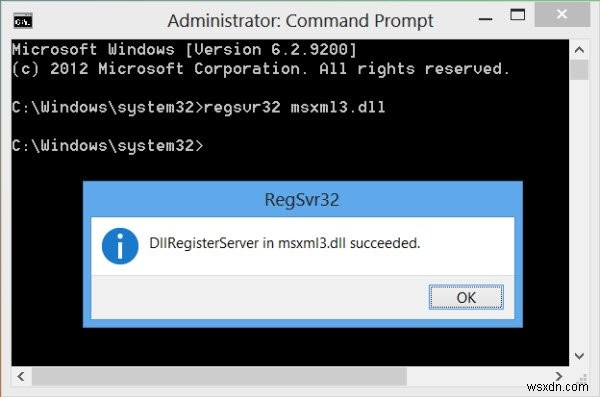
-
Windows11/10でファイルとフォルダを削除する方法
あなたはしばしばあなたが取り除きたいと思うあなたのPC上に不要なまたは不必要なファイルやフォルダを見つけるかもしれません。これらのファイルまたはフォルダを削除すると、PCに余分なスペースを作るのに役立ちます。これは常に良いことです。この投稿は初心者を対象としており、キーボードショートカット、ファイルエクスプローラー、PowerShell、コマンドプロンプト、専用ソフトウェアなどを使用して、Windows11/10でファイルとフォルダーを永続的または一時的に削除するさまざまな方法を紹介します。 Windows11/10でファイルとフォルダを削除する方法 Windows 11/10で、ファイルと
-
Windows11/10でファイルとフォルダを移動する方法
Windows11とWindows10には、ファイルとフォルダーをある場所から別の場所に移動するためのさまざまな方法が用意されています。ファイルまたはフォルダを移動するということは、フォルダのファイルの同一のコピーを作成せずに、現在の場所を目的の場所に変更することを意味します。ファイルまたはフォルダを移動する最も一般的な方法は、それらを移動先にドラッグアンドドロップすることです。ただし、これを行う方法についてはさらに学習します。 Windows11/10でファイルとフォルダを移動する方法 この投稿では、コンテキストメニュー、ファイルエクスプローラー、Power Shell、コマンドプロンプト
